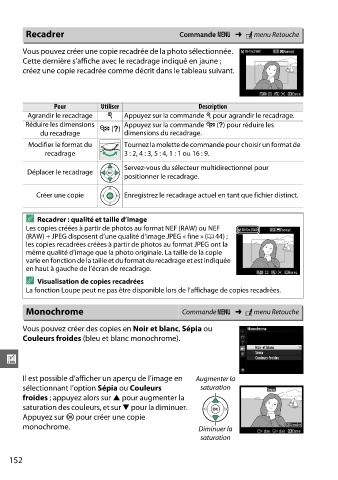Page 168 - notice nikon d3200
P. 168
Recadrer Commande G ➜ N menu Retouche
Vous pouvez créer une copie recadrée de la photo sélectionnée.
Cette dernière s’affiche avec le recadrage indiqué en jaune ;
créez une copie recadrée comme décrit dans le tableau suivant.
Pour Utiliser Description
Agrandir le recadrage X Appuyez sur la commande X pour agrandir le recadrage.
Réduire les dimensions Appuyez sur la commande W (Q) pour réduire les
W (Q)
du recadrage dimensions du recadrage.
Modifier le format du Tournez la molette de commande pour choisir un format de
recadrage 3 : 2, 4 : 3, 5 : 4, 1 : 1 ou 16 : 9.
Servez-vous du sélecteur multidirectionnel pour
Déplacer le recadrage
positionner le recadrage.
Créer une copie Enregistrez le recadrage actuel en tant que fichier distinct.
A Recadrer : qualité et taille d’image
Les copies créées à partir de photos au format NEF (RAW) ou NEF
(RAW) + JPEG disposent d’une qualité d’image JPEG « fine » (0 44) ;
les copies recadrées créées à partir de photos au format JPEG ont la
même qualité d’image que la photo originale. La taille de la copie
varie en fonction de la taille et du format du recadrage et est indiquée
en haut à gauche de l’écran de recadrage.
A Visualisation de copies recadrées
La fonction Loupe peut ne pas être disponible lors de l’affichage de copies recadrées.
Monochrome Commande G ➜ N menu Retouche
Vous pouvez créer des copies en Noir et blanc, Sépia ou
Couleurs froides (bleu et blanc monochrome).
u
Il est possible d’afficher un aperçu de l’image en Augmenter la
sélectionnant l’option Sépia ou Couleurs saturation
froides ; appuyez alors sur 1 pour augmenter la
saturation des couleurs, et sur 3 pour la diminuer.
Appuyez sur J pour créer une copie
monochrome. Diminuer la
saturation
152